Максим Кидрук - ArCon. Дизайн интерьеров и архитектурное моделирование для всех
- Название:ArCon. Дизайн интерьеров и архитектурное моделирование для всех
- Автор:
- Жанр:
- Издательство:046ebc0b-b024-102a-94d5-07de47c81719
- Год:2008
- Город:Санкт-Петербург
- ISBN:978-5-91180-900-3
- Рейтинг:
- Избранное:Добавить в избранное
-
Отзывы:
-
Ваша оценка:
Максим Кидрук - ArCon. Дизайн интерьеров и архитектурное моделирование для всех краткое содержание
В книге рассказывается об известной немецкой разработке – программе ArCon, предназначенной для быстрого моделирования жилых зданий и оформления их интерьера и экстерьера. Программа достаточно проста в использовании, не требует практически никаких навыков трехмерного моделирования, однако позволяет создавать дизайнерские проекты, которые почти ничем не уступают разработанным в 3ds Max или Maya.
Книга содержит подробное описание функционала последней версии программы, множество примеров, иллюстрирующих различные этапы работы с программой, полное описание библиотеки стандартных элементов, которые используются при проектировании в ArCon.
Издание предназначено для архитекторов и дизайнеров, а также для обычных пользователей, которые хотят быстро выполнять проекты различной сложности в сравнительно простом и недорогом графическом редакторе.
ArCon. Дизайн интерьеров и архитектурное моделирование для всех - читать онлайн бесплатно ознакомительный отрывок
Интервал:
Закладка:
Примечание
То, что ACP-файлы – единственный поддерживаемый программой формат, вовсе не означает, что ArCon является закрытой системой. Просто все остальные форматы, которые поддерживаются программой, не открываются напрямую, а импортируются в приложение. Точно так же обстоит дело и с сохранением проектов: расширение, установленное по умолчанию для всех проектов – ACP, во все остальные форматы проект придется экспортировать, используя дополнительные команды.
Строительный план – это графический документ, представляющий собой конструктивную часть проекта ArCon. Сразу хочу предостеречь вас, что не стоит путать план с собственно проектом. План – это всего лишь графическая часть проекта, однако именно строительный план является главной частью любого проекта, разрабатываемого в программе. Несмотря на то что у строительного плана нет собственного поддерживаемого типа файлов, он имеет большое значение в программе. Конструктивная часть вместе со своим трехмерным представлением как раз и составляет суть проекта ArCon, а учитывая, что при построении и редактировании трехмерное представление в большей мере зависимо от плана, нежели план от трехмерного представления, можно с уверенностью утверждать, что строительный план представляет собой главный документ системы.
Примечание
Учитывая, что трехмерное представление проекта и графический план здания хоть и отображаются в разных окнах в программе, но не имеют собственных типов файлов, систему ArCon можно лишь с натяжкой назвать многодокументной. Правильнее считать, что она просто поддерживает многооконный интерфейс.
Перед тем как приступить к изучению способов создания нового проекта, скажу несколько слов о том, как открыть уже существующий проект. Для этого предназначена команда Файл → Открыть, которую можно дублировать сочетанием клавиш Ctrl+O. В результате появится окно Проект (рис. 3.1), напоминающее обычное окно для открытия файла.
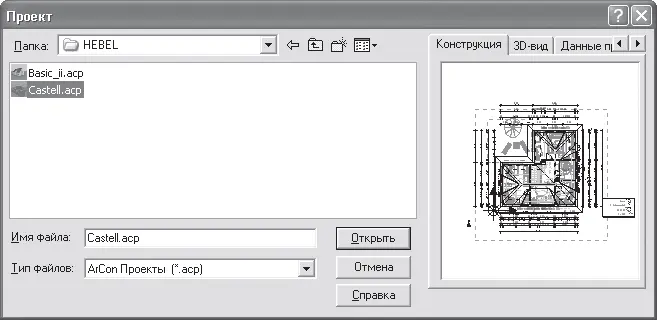
Рис. 3.1. Окно открытия ранее созданного проекта
Особенностью данного окна является панель с вкладками в правой его части, которая обладает дополнительными возможностями по предварительному просмотру проектов по сравнению с многими другими приложениями.
• Вкладка Конструкция содержит уменьшенное графическое изображение плана проекта, файл которого выделен в списке слева (см. рис. 3.1).
• На вкладке 3D-вид показана трехмерная модель построенного здания (рис. 3.2).

Рис. 3.2. Вкладка 3D-вид окна открытия проекта
• Вкладка Данные проекта содержит информацию о проекте (разработчики, дата создания и пр.).
Чтобы открыть проект, необходимо найти и выбрать его файл, а затем нажать кнопку Открыть или дважды щелкнуть кнопкой мыши на файле проекта в списке файлов текущей папки. Можете попробовать загрузить проект Castell.acp, поставляемый в качестве примера с программой. Он находится в директории ArCon\Projekte\HEBEL\. Этот проект уже неоднократно использовался в качестве наглядного примера в двух первых главах.
Внимание!
Если при открытии нового проекта в системе уже был открыт какой-либо проект, то программа выдаст запрос, нужно ли сохранить в нем изменения, после чего автоматически закроет его.
Как вы уже поняли, каждый строительный план имеет собственное трехмерное представление . Трехмерное представление является неотъемлемой частью плана, реализующей дизайнерскую составляющую проекта. Именно в режиме просмотра 3D-модели вы можете добавлять, удалять и редактировать основные объекты интерьера и экстерьера.
Просматривать трехмерное представление созданного проекта можно двумя способами.
• С переходом в режим дизайна (просмотр и редактирование) – при этом вы можете перемещаться по трехмерной сцене, поворачивать ее, перемещать и редактировать отдельные объекты интерьера, настраивать освещение и т. п. В этом режиме на панелях инструментов становятся доступными кнопки для управления объектами, текстурами, представлением трехмерной сцены, визуализации и пр. Трехмерная сцена отрисовывается в том же окне, где до этого был двухмерный план здания (рис. 3.3). Напомню, что переход в режим дизайна осуществляется с помощью кнопки Режим дизайна на горизонтальной панели инструментов или функциональной клавиши F12. Вы можете создать несколько окон для трехмерного представления вашего проекта с различных точек обзора. Для этого воспользуйтесь командой Окна → Новый вид. Во всех созданных таким способом окнах проект будет находиться в режиме дизайна, изменение какого-либо из объектов проекта, его размещения или текстур сразу же отобразится во всех остальных окнах. Если вы выполните переход обратно в режим конструирования, ни одно из дополнительных окон представления не будет закрыто, однако во всех окнах одновременно проект перейдет в режим конструирования.
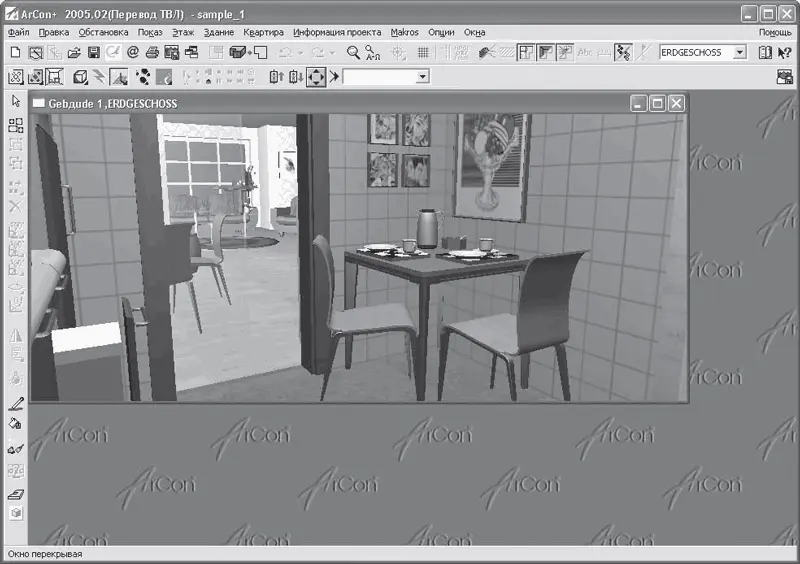
Рис. 3.3. Трехмерное представление проекта в режиме дизайна
• Не переходя в режим дизайна (только просмотр) – в этом случае система создает отдельное немодальное окно, в котором отображается трехмерное представление проекта (рис. 3.4). Это окно всегда находится поверх окна плана здания и может свободно перемещаться даже за пределы главного окна программы, однако в нем вы не можете редактировать, перемещать или удалять какие-либо объекты, работать с текстурами и пр. Другими словами, это окно предоставляет только возможность просмотра и ничего более. Данное окно вызывается с помощью кнопки 3D-окно просмотра вкл./выкл.

справа на горизонтальной панели инструментов в режиме конструирования. Чтобы убрать это окно, необходимо его просто закрыть или же еще раз нажать кнопку 3D-окно просмотра вкл./выкл. Описанное окно трехмерного представления чем-то напоминает панели предварительного просмотра в окнах настроек объектов конструирования. Как и в вышеупомянутых панелях, в этом окне присутствуют кнопки + и – для приближения или удаления изображения, а нажав и удерживая левую кнопку мыши, вы можете произвольно вращать трехмерную модель построенного здания. На этом, по сути, функционал данного окна и заканчивается. При переходе в режим дизайна окно просмотра исчезает и появляется только после возврата в режим конструирования.
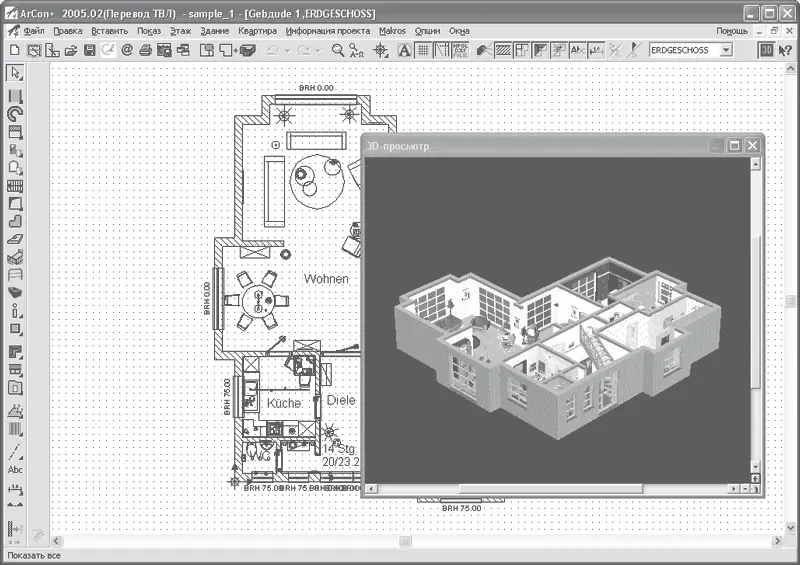
Рис. 3.4. Немодальное окно 3D-просмотра
Читать дальшеИнтервал:
Закладка:










